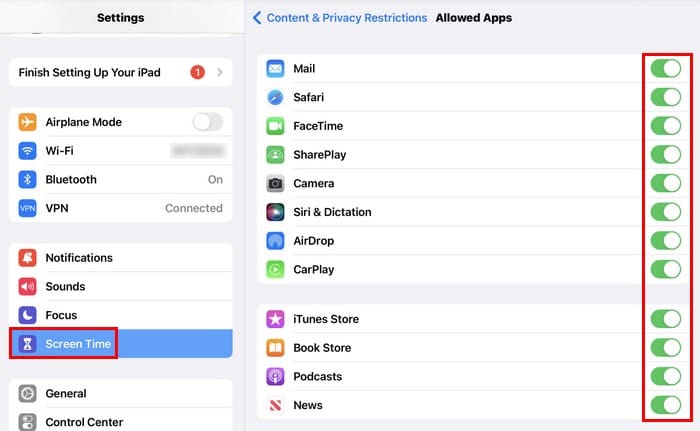Възможно е иконите на началния екран на iPad-а ви да са станали малко неуправляеми? Ако иконите не са там, където искате да бъдат, и има твърде много за управление, можете да зададете иконите на началния екран по подразбиране на iPad. Ползата от това действие е, че получавате ново начало и можете да подредите иконите според важността им, което ги прави по-лесни за намиране. Когато знаете къде се намират конкретните икони, спестявате ценно време. Продължете да четете, за да видите колко лесно е да нулирате иконите на началния екран на вашия iPad. Нулирането на началния екран на вашия iPad няма да деинсталира приложенията, които имате.
Съдържание
Как да нулирате иконите на началния екран по подразбиране на iPad
Запомнете, че като зададете началния екран на вашия iPad по подразбиране, той ще изглежда така, както когато за първи път сте включили вашия iPad. Ако сте сигурни, че това е, което искате да направите, отворете приложението Настройки и натиснете Общи отляво.
Натиснете Прехвърляне или нулиране на iPad, последвано от бутона Нулиране. Не се тревожете, тъй като това няма да нулира цялото ви устройство. Няма да загубите никакви файлове. Ще се появи списък с опции и Нулиране на подредбата на началния екран е една от тях.

Ще видите съобщение за потвърждение, когато натиснете опцията за нулиране. Натиснете Нулиране, за да продължите. Проверете началния си екран и ще забележите, че подредбата е различна.
Какво се случва точно когато нулирате началния екран на вашия iPad?
Когато нулирате началния екран на вашия iPad, не се деинсталират приложения, така че не е нужно да се тревожите за загубата им. Всички промени, които сте направили на началния екран, ще бъдат отменени и всичко ще се върне в първоначалното си състояние по подразбиране. Например, приложенията, които ще видите на първия си начален екран, са:
- FaceTime
- Файлове
- Напомняния
- Картографски услуги
- Дом
- Камера
- App Store
- Книги
- Подкасти
- AppleTV
- Новини
- Настройки
Уиджетите също ще бъдат повлияни. Уиджетите, които ще видите, са FaceTime, бележки, календар, Най-нови новини и метеорологични условия. Също така ще загубите всички папки, които сте създали. Изглежда, че е много работа, но малко по малко можете да подредите иконите и може би дори да ги организирате по-добре този път.
Какво да направите, ако липсват икони на приложения
Загубили ли сте някои икони на приложения в процеса? Опитайте да плъзнете наляво, за да видите дали не са на друга част от началния екран. Не забравяйте да проверите всяка папка. Ако все още не са там, можете да проверите дали приложението не е ограничено от функцията «Екранно време». Можете да проверите, като отидете на:
- Настройки
- Екранно време
- Ограничения за съдържание и поверителност
- Позволени приложения
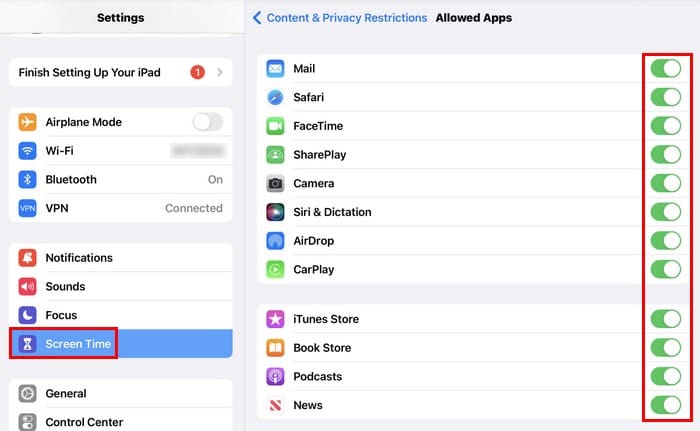
Уверете се, че всички приложения, от които се нуждаете, са активирани. Тези, които не са, няма да се покажат на началния екран на вашия iPad.
Допълнително четене
Началният екран на вашия iPad не е единственият, който можете да промените. Ако все още искате да четете, можете да видите как да персонализирате началния и заключен екран на Galaxy Tab. Можете да видите и как да промените времето за изчакване на екрана на вашия компютър с Windows 10 и 11. Ако попаднете на сайт, който искате да съхраните на началния екран на вашия iPad, ето стъпките, които трябва да следвате. За да потърсите конкретна тема, не забравяйте, че можете да използвате и лентата за търсене за допълнителен материал.
Заключение
Ако подредбата на иконите на вашите приложения е загубила целия смисъл, най-доброто нещо, което можете да направите, е да започнете отначало. Нулирайте подредбата до подразбиране и подредете всичко. Може би изтриването на приложения, които не сте ползвали от дълго време, ще помогне за почистването на разрушаването. Когато знаете къде се намират определени приложения, те са по-лесно достъпни и спестявате време. Всички ли приложения бяха там след нулирането? Споделете мислите си в коментарите по-долу и не забравяйте да споделите статията с други в социалните медии.